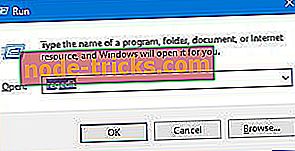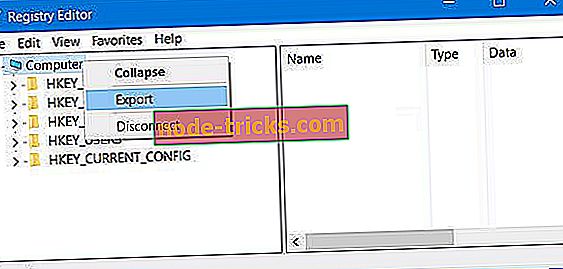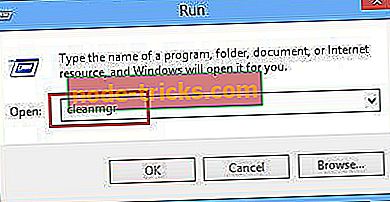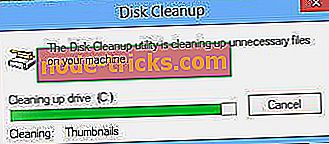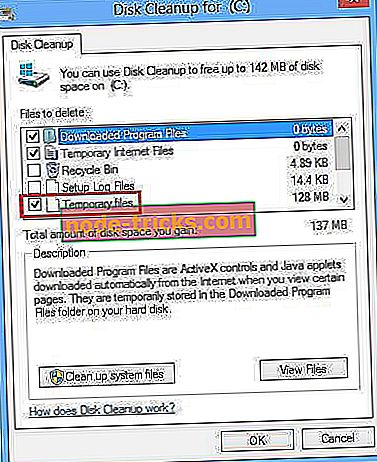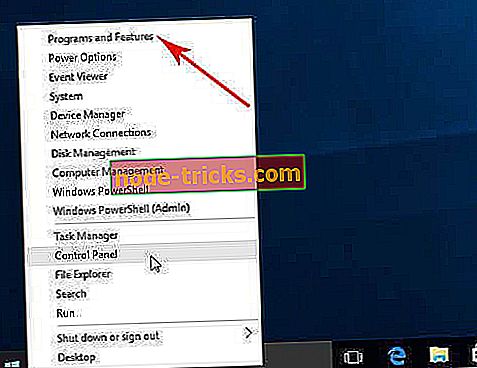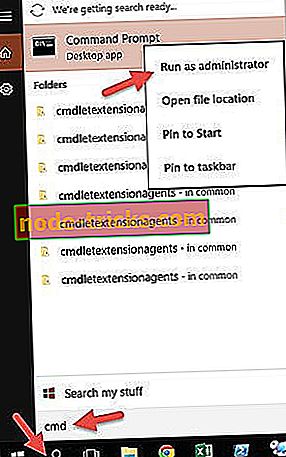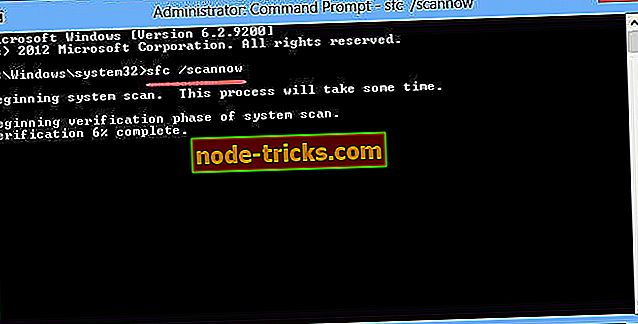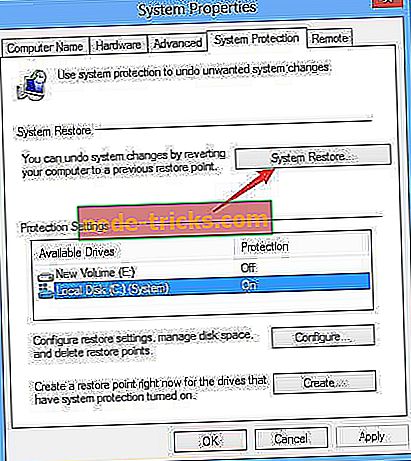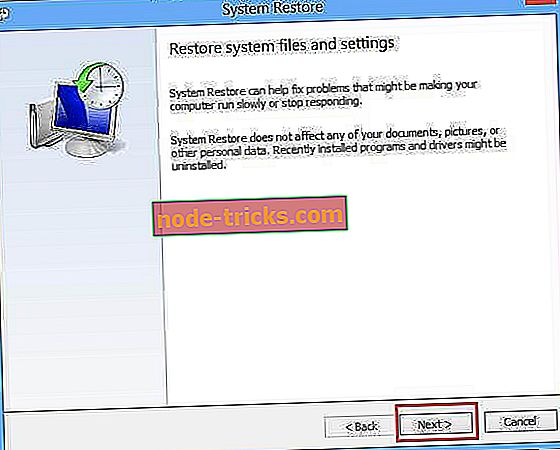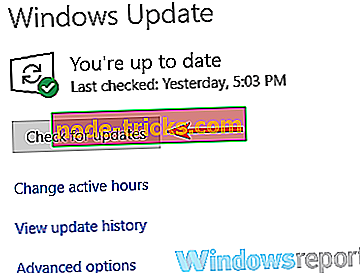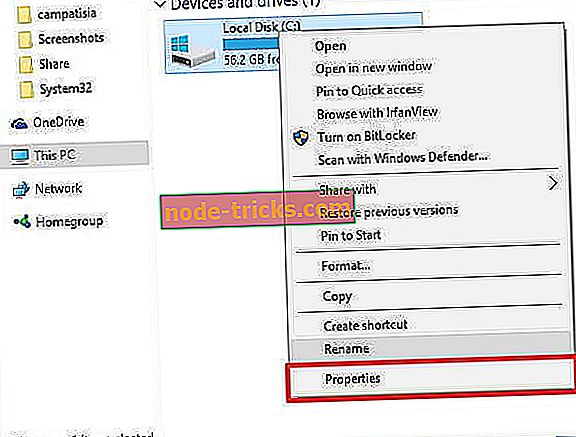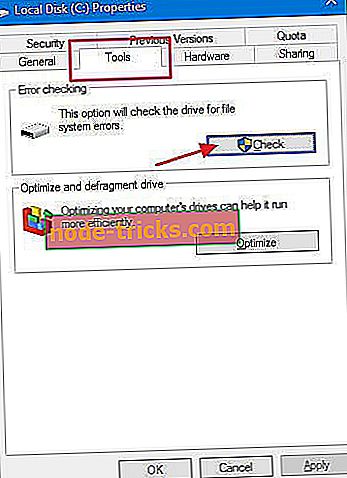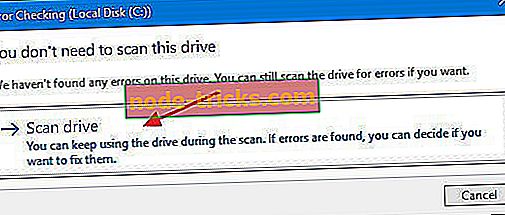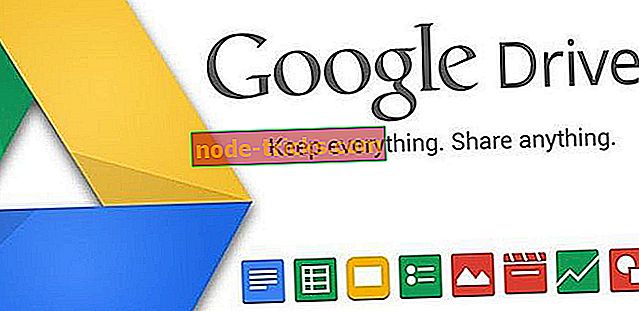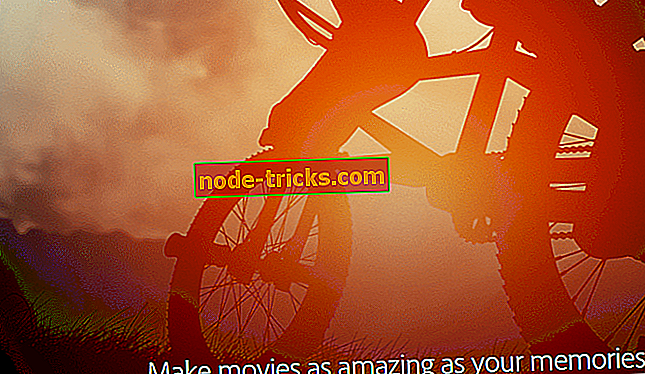„Avipbb.sys“ klaida jūsų kompiuteryje? Ištaisykite jį su šiais sprendimais
Klaidos, pvz., Avipbb.sys, gali būti labai varginantis pradedantiesiems pataisyti. Net kai kurie specialistai gali susidurti su problemomis, nustatydami šią klaidą.
Turint šią klaidą „avipbb.sys“, matyti, kad jūsų kompiuteryje kažkas negerai ir reikia neatidėliotino dėmesio. Jei avipbb.sys klaida nėra fiksuota laiku, gali kilti dar viena rimta problema, kuri gali sutrikdyti jūsų kompiuterio veikimą. Nepaisant to, čia yra keletas paprastų veiksmų, kuriuos galite atlikti norėdami gauti avipbb.sys klaidą.
Kaip išspręsti „Avipbb.sys“ klaidą „Windows 10“ sistemoje?
- Iš naujo paleiskite kompiuterį
- Koreguoti sugadintą registrą
- Padarykite gilų viruso nuskaitymą
- Pabandykite iš naujo įdiegti naujai įdiegtas ir pašalintas programas
- Atnaujinkite kompiuterio tvarkykles vėliausiai
- Paleiskite sistemos failų tikrintuvą
- Naudokite sistemos atkūrimą
- Įdiekite „Windows“ naujinimus
- Nuskaitykite standųjį diską dėl klaidų
1. Paleiskite kompiuterį iš naujo
Nors šis sprendimas atrodo pernelyg lengvas, daugelis kompiuterio problemų buvo išspręstos tik iš naujo paleisdami kompiuterį. Jei tai tinka jums, nereikia išbandyti jokių kitų sudėtingų sprendimų
2. Nustatykite sugadintą registrą
Jei registro įrašai, prijungti prie „avipbb.sys“, yra sugadinti, tada gausite avipbb.sys klaidą. Registro klaidas dažniausiai sukelia kenkėjiškų programų atakos, netinkamas diegimas ir pašalinimas. Norint, kad kompiuteris būtų greitai ir be klaidų, reikalinga nuosekli registro priežiūra.
Jei norite pataisyti savo registrą, turite atlikti šiuos veiksmus. Bet prieš pataisydami įsitikinkite, kad sukuriate bendrą registro atsarginę kopiją.
- Atidarykite registro rengyklę paspausdami klaviatūroje klavišą „ Windows“ klavišą + R, kaip parodyta paveikslėlyje.

- Į lauką įveskite regedit ir paspauskite mygtuką OK .
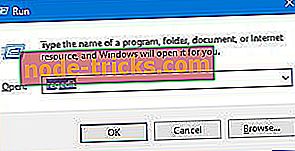
- Dešiniuoju pelės klavišu spustelėkite kompiuterį ir rodomas langas Eksportuoti .
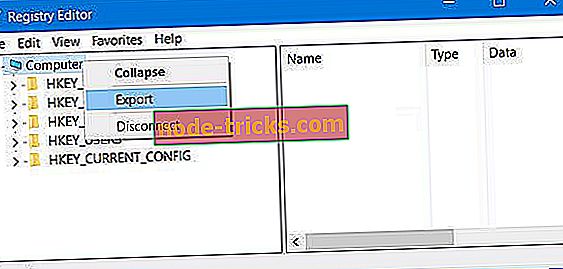
- Sukurkite failo pavadinimą ir atsarginės kopijos failo vietą ir spustelėkite išsaugoti
Atkreipkite dėmesį, kad rankiniu būdu redaguodami savo registrą, jūs galite apsvarstyti profesionalų pagalbą.
3. Atlikite gilų viruso nuskaitymą
Atkreipkite dėmesį, kad kai kurios kenkėjiškos programos, pvz., Šnipinėjimo programos, Trojos arkliai ir virusai, gali įeiti į jūsų sistemą net tada, kai kompiuteryje yra antivirusinė priemonė. Kai kurios kenkėjiškos programos gali netgi bandyti pakeisti „ avipbb.sys“ ir kitus failus. Jei norite pataisyti, atlikite šiuos veiksmus:
- Įeikite į „ Safe Mode“ su tinklu .
- Ištrinkite laikinus failus .
- Jei norite atidaryti „Run“ langą, naudokite „ Windows“ klavišą + R. Įveskite cleanmgr ir paspauskite OK .
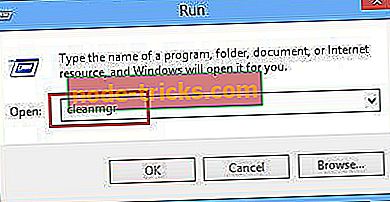
- Palaukite, kol procesas bus baigtas.
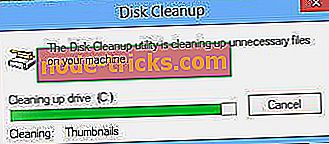
- Pasirinkite Laikini failai ir tie, kuriuos norite ištrinti, tada spustelėkite Gerai, kad juos ištrintumėte visam laikui.
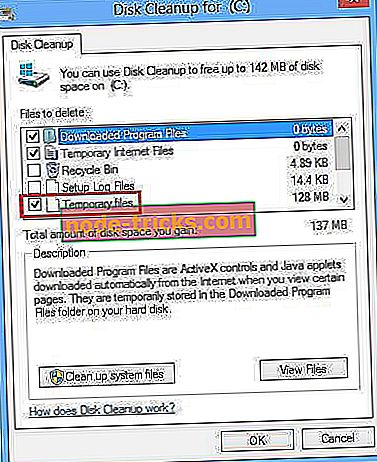
- Atlikite antivirusinį nuskaitymą. Jei jūsų dabartinė antivirusinė programa nepavyko aptikti kenkėjiškų programų, pabandykite naudoti kitą antivirusinę priemonę, pvz., „ Bitdefender “.
- Po nuskaitymo pašalinkite kenkėjišką programą ir iš naujo paleiskite kompiuterį.
4. Pabandykite iš naujo įdiegti naujai įdiegtas ir pašalintas programas
Jei tam tikra programa nėra įdiegta tinkamai, tai gali sukelti avipbb.sys klaidą. Jei po programos įdiegimo arba pašalinimo susidūrėte su avipbb.sys klaida, pabandykite dar kartą įdiegti programą, atlikdami šiuos veiksmus:
- Išjunkite programą, kuri naudoja failą avipbb.sys.
- Atidarykite programą ir funkcijas, dešiniuoju pelės klavišu spustelėdami mygtuką Pradėti .
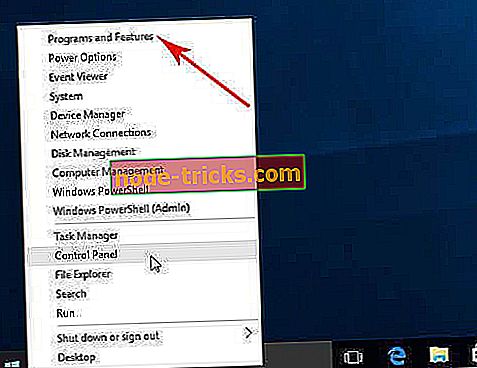
- Pasirinkite programą, kuri sąraše naudoja failą avipbb.sys. Jei norite pašalinti, spustelėkite viršuje esantį parinktį Pašalinti .
- Bus rodomas pašalinimo langas. Sekite nurodymus, kad pašalintumėte programą. Jei kyla problemų, pabandykite konsultuotis su profesionalu.
5. Atnaujinkite kompiuterio tvarkykles
Avipbb.sys klaidą taip pat gali sukelti pasenę arba sugedę tvarkyklės. Norėdami išspręsti problemą, įsitikinkite, kad kompiuterio tvarkyklės yra atnaujintos. Yra keletas būdų, kaip išspręsti šią problemą, tačiau greičiausias ir paprasčiausias būdas atnaujinti tvarkykles yra naudoti trečiosios šalies įrankį, pvz., „ TweakBit Driver Updater“ .
- Gaukite dabar „Tweakbit Driver Updater“
Atsakomybės apribojimas: kai kurios šios priemonės funkcijos gali būti nemokamos
6. Paleiskite sistemos failų tikrintuvą
Sistemos failų tikrintuvas, dar vadinamas sfc / scannow, yra esminė „Windows“ paslauga, kurią galima naudoti sistemos failams nuskaityti ir taisyti. Sfc / scannow gali pakeisti šiuos sistemos failus naujais, kai jie yra sugadinti ar pakeisti. Todėl „avipbb.sys“ klaidai rekomenduojama naudoti „System File Checker“.
- Pradžios paieškos laukelyje įveskite cmd . Pasirodys mažas langas, dešiniuoju pelės klavišu spustelėkite komandų eilutę ir pasirinkite Vykdyti kaip administratorius .
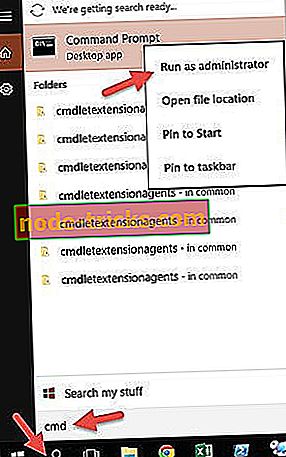
- Dabar komandų eilutės lange įveskite sfc / scannow ir paspauskite klavišą Enter .
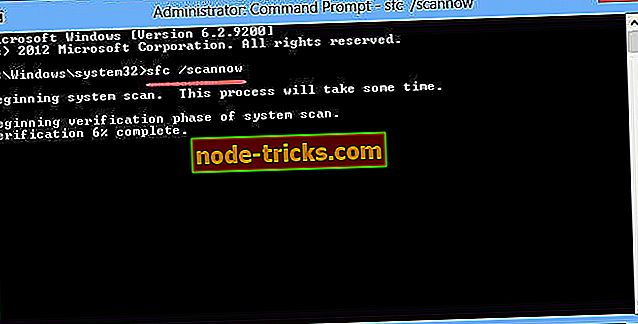
- Sistemos failų tikrintuvas atliks nuskaitymą ir pakeis sugadintus failus.
7. Naudokite sistemos atkūrimą
Pagrindinis tikslas - grąžinti sistemos failus ir programas į ankstesnę būseną, kai ji puikiai dirbo. Trikčių šalinimo metu „avipbb.sys“ tai gali būti labai naudinga, nes ji grąžins sistemos failus, įdiegtas programas, registro įrašus ir daugelį kitų failų. Jei norite atlikti sistemos atkūrimą, atlikite šiuos veiksmus:
- Paieškos laukelyje įveskite sistemos atkūrimą ir pasirinkite Sukurti atkūrimo tašką .
- Spustelėkite mygtuką Sistemos atkūrimas .
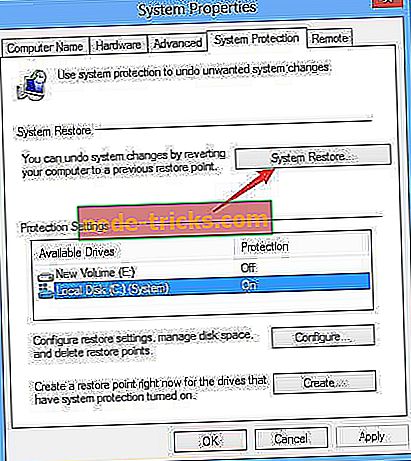
- Spustelėkite Next .
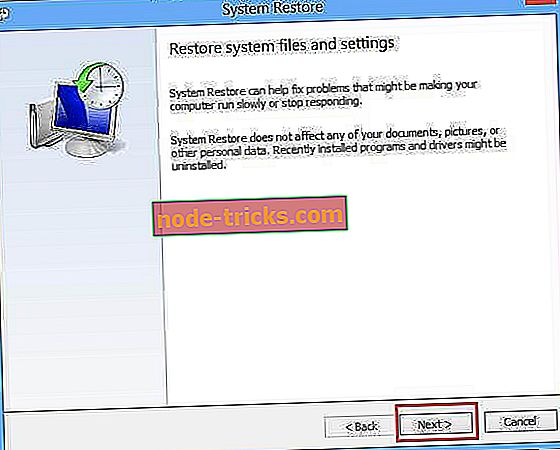
- Kai pasirodys vedlio langas, pasirinkite atkūrimo tašką.

Pastaba: spragtelėkite „ Scan forrijas“, jei nesate tikri, kurios programos veikia. Tada spauskite Next, sekite nurodymus ir palaukite, kol bus baigtas atkūrimas.
8. Įdiekite „Windows“ naujinimus
Ar žinote, kad „Microsoft“ dažnai išleidžia savo programinės įrangos naujinimus ir saugumo pataisas? Kartais diegiant „Windows“ naujinimus gali būti geras sprendimas „avipbb.sys“ klaidai.
- Atidarykite programą „Nustatymai“ .
- Eikite į skyrių „ Atnaujinti ir saugoti“ ir spustelėkite mygtuką Ieškoti atnaujinimų .
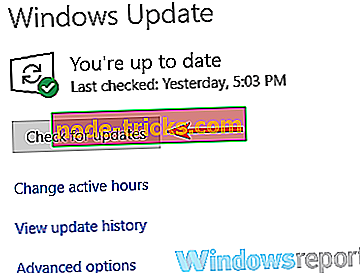
Palaukite, kol „Windows“ atsisiunčia naujausius naujinimus.
9. Nuskaitykite standųjį diską dėl klaidų
Aparatūros gedimai ir programinės įrangos problemos gali sukelti „avipbb.sys“ mėlynojo ekrano klaidą. Štai kodėl svarbu dažnai patikrinti aparatūrą. Atjunkite naujai pridėtus aparatūros įrenginius, tokius kaip spausdintuvai, atminties kortelės ir kt. Jei išspręsta avipbb.sys klaida, tai yra tikra, kad problema buvo atjungta aparatūra. Jei šios klaidos vis dar išlieka, patikrinkite, ar nėra kietų diskų. Jei norite patikrinti, ar nėra kietojo disko klaidų, atlikite šiuos veiksmus.
- Tuo pačiu metu paspauskite „ Windows“ klavišą + E.

- Dešiniuoju pelės mygtuku spustelėkite vietinį diską C ir pasirinkite Ypatybės .
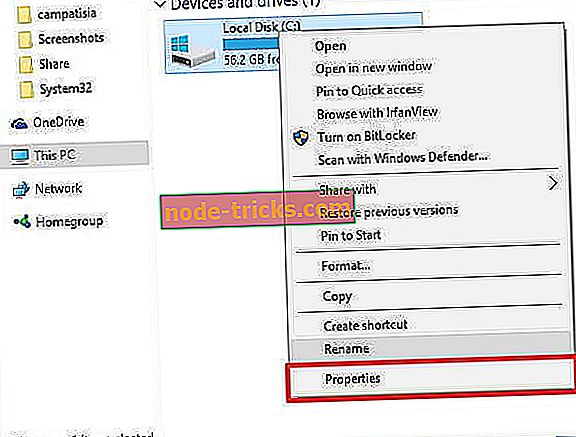
- Spustelėkite Įrankiai ir paspauskite mygtuką Check .
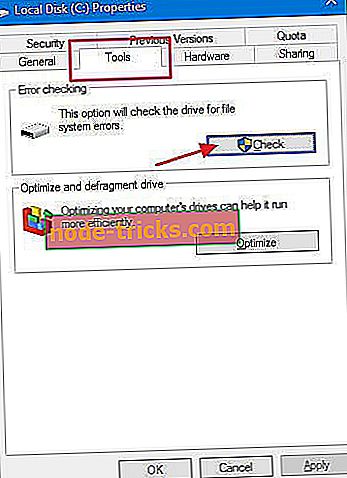
- Jei norite tęsti procesą, spustelėkite „ Scan Scan“ .
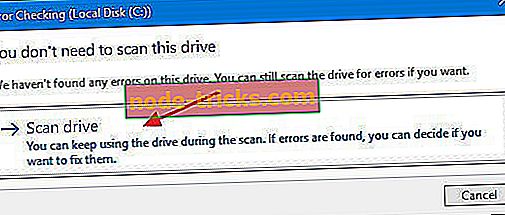
- Jei randama klaida, galbūt jums reikės pakeisti standųjį diską.
Jei mūsų sprendimai padėjo jums išspręsti „avipbb.sys“ klaidą, praneškite mums žemiau esančiame komentarų skyriuje.